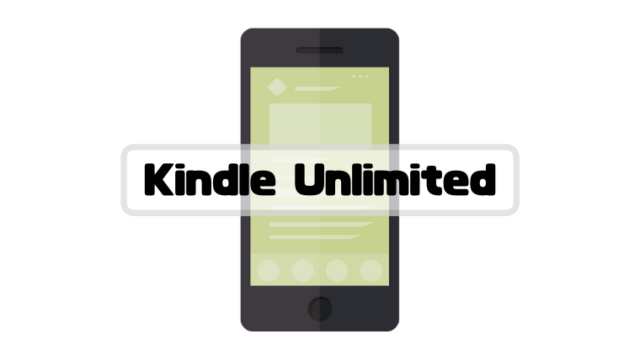↓Sponsored Links
有料テーマ【JIN】に最初に入れるべきオススメのプラグインをご紹介します。

JIN買ったけど、最初にどんなプラグインを入れたらいいんだろう。。
JINを導入して最初に何をしたらいいんだろう?という疑問がわくと思います。
私は最初に必要なプラグインを導入することをオススメします。

JINで必要なプラグインを最初に入れておくことで、
バックアップやセキュリティを強化することができます。
そうすると記事を書くことに集中できるのでオススメです。
事実、私もプラグインを最初に導入してからほとんど設定変更などせずにプラグインが勝手に動いてくれています。
つまり、記事をかくことに集中できています。
私もWordPressや有料テーマJINを使ったことがなく最初に何をしたらいいか戸惑ったので、初心者の方向けに解説します。
JINと相性がいいプラグインも相性が悪いプラグインもあるので、全て紹介していきます。
プラグインとは?
WordPressの追加機能のようなものです。
WordPressにない機能をプラグインで補完する機能のことです。
スマホでこの機能欲しいからアプリを入れるみたいなイメージです。
ここで紹介しているプラグインは無料で使用することができますので安心して、使用してみてください。
↓Sponsored Links
プラグイン導入方法
簡単に解説します。
- サイドバーのプラグインを選択
- 新規追加を選択
- 導入したいプラグインを検索バーに入力
- 該当プラグインのインストールボタンを押す
- 有効化ボタンを押す
詳細は「プラグイン導入方法」という記事をご確認ください。

必須プラグイン
プラグインはセキュリティ系、バックアップ系、お役立ち系などがあります。
WordPressテーマ「JIN」を使っている方でどのプラグインを導入すればいいか迷われた方にこれだけは絶対入れておいた方がいいと思うプラグインを選びました。
Customizer Export/Import
(Jinデザイン導入時に使用)
JINを導入して最初にしたいことといえば、デザインですよね〜
一番最初に「Customizer Export/Import」を導入しましょう
JINにはデモサイトのデザインをそのまま導入する機能があります。
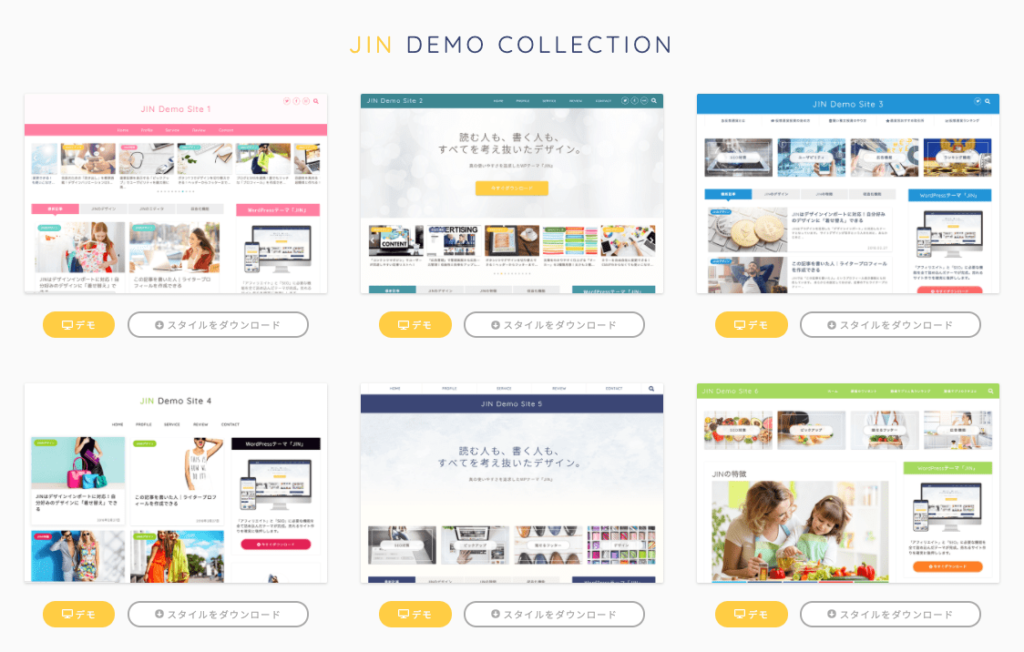
JINの公式サイトにデモ一覧があります。
このままデモのボタンを押してもWordPressに適応はできません。
このデモのスタイルをWordPressにインポートするために、
Customizer Export/Importを導入しましょう。
Customizer Export/Import設定方法は次の記事をチェック

BackWPup

ブログやサイトのバックアップを取るプラグインになります。
BackWPupを入れておくと自動でバックアップを取ってくれます。
ブログのコードをいじって修復できなくなった時やこの時のブログの状態に戻したいということができます。
設定すると毎日、指定した時間にバックアップを取ってくれます。
せっかく育て上げてきたブログがまっさらになるのは耐えれないと思うので、バックアップは必ず取りましょう。
BackWPup設定方法は次の記事をチェック

SiteGuard WP Plugin
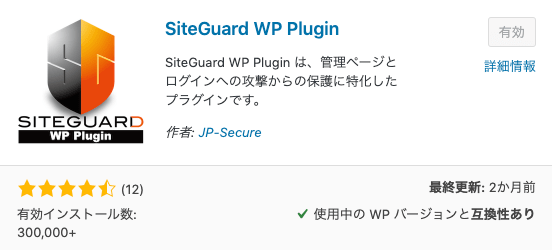
SiteGuard WP PluginはConoHa WINGでサーバーを契約している方は最初から入っているプラグインとなります。
セキュリティを強化してくれるプラグインです。
具体的に言うとWordPressにログインする時に通常は
ユーザー名とパスワードを入力してログインしますが、
このプラグインを導入するとユーザー名とパスワード+表示されるひらがなの入力を求められるようになります。
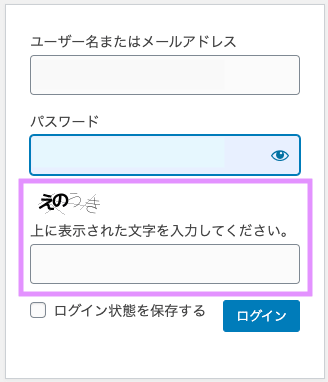
毎回、ひらがなを入力するのは手間かと思いますが、この一手間が大事なブログを守ります。
面倒くさがらずに導入することをお勧めします。
SiteGuard WP Plugin設定方法は次の記事をチェック

↓Sponsored Links
Akismet Anti-Spam (アンチスパム)
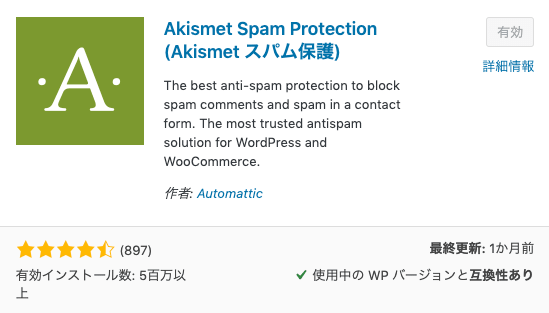
Akismet Anti-Spamは最初からWordPressに入っているプラグインとなります。
このプラグインはスパムコメント(迷惑コメント)からサイトを守ってくれるプラグインです。
基本的に無料で使用することができます。
Akismet Anti-Spam設定方法は次の記事をチェック

Google XML Sitemaps
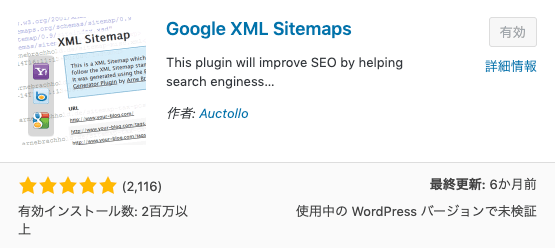
このプラグインはGoogleに対して私のブログはこんなブログですよ~と示すサイトマップを導入することができます。
これはあくまで、Googleに対して行うものなので、読者には見えません。
これを「XML Sitemap」といいます。
XML Sitemapに対して、読者に私のブログはこんなんですよ~と示すサイトマップを「HTML Sitemap」といいます。
読者用にサイトマップを作りたい方は該当しません。
XML Sitemap→Google向けのサイトマップ
HTML Sitemap→読者向けのサイトマップ
今回はXML Sitemap、すなわちGoogle向けのサイトマップ作成方法です。
Google XML Sitemaps設定方法は次の記事をチェック
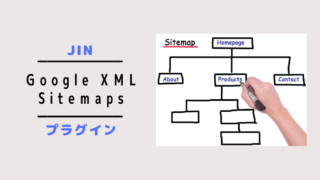
GoogleAdSense合格のためにも必須項目じゃないかとちまたでは言われています。
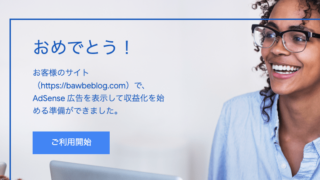
Contact Form 7
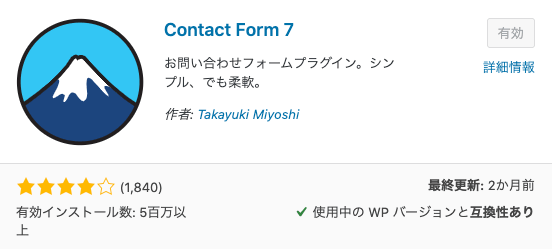
Contact Form 7はお問い合わせフォームをかんたんに作ることができます。
ブログの作成者に連絡を取ろうと思っても問い合わフォームがないと連絡を取ることができません。
ブログ運営するにあたって問い合わせフォームは必須項目ですので、このプラグインを使って設置しましょう。
Contact Form 7の設定方法は次の記事をチェック
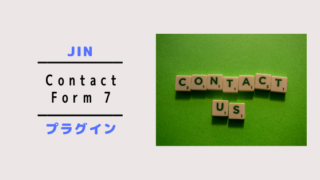
Rich Table of Contents
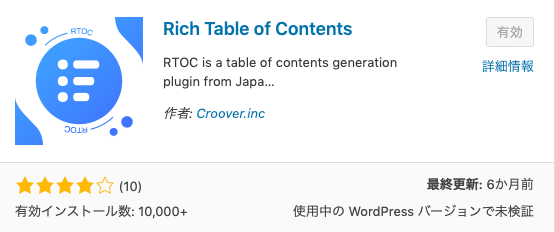
Rich Table of Contentsは見出しを入力すると自動で目次を作ることができるプラグインです。
JINの公式サイトでもこの方法で目次を作ることを推奨しています。
記事を書く時は基本的に見出しをつけると思うので、普通に記事を書いていけば、最初のH2見出しの上に目次が表示されます。
Rich Table of Contentsの設定方法は次の記事をチェック

↓Sponsored Links
Google AdSense合格してから導入したプラグイン
AdSense Invalid Click Protector
アドセンス狩り対策のプラグインです。
アドセンス広告を執拗にクリックしてアドセンスアカウント停止に追いやる嫌がらせ行為です。
決めた回数以上クリックされた時にそのユーザーをアクセスできなくすることができます。
せっかく合格したGoogle AdSenseのアカウント停止を食らわないように対策しましょう。
JINと相性が悪いプラグイン
All in One SEO
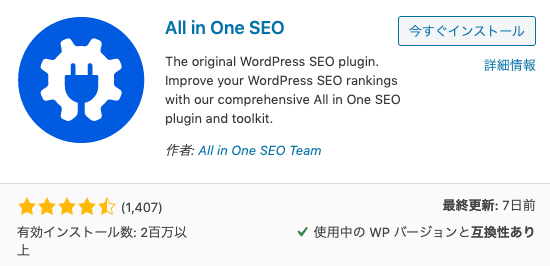
XML sitemap やGoogleアナリティクスの計測タグの設定が簡単にできるのですが、JINの公式ではオススメはしていません。
相性が悪く、不具合の原因になる可能性があります。
他のプラグインで対応できたり、テーマJIN自体で対応できるので導入しなくても問題ありません。
まとめ
WordPressでJINを導入した方にオススメのプラグインを紹介しました。
紹介したプラグインを導入して快適なブログライフを満喫しましょう。
では。
↓Sponsored Links